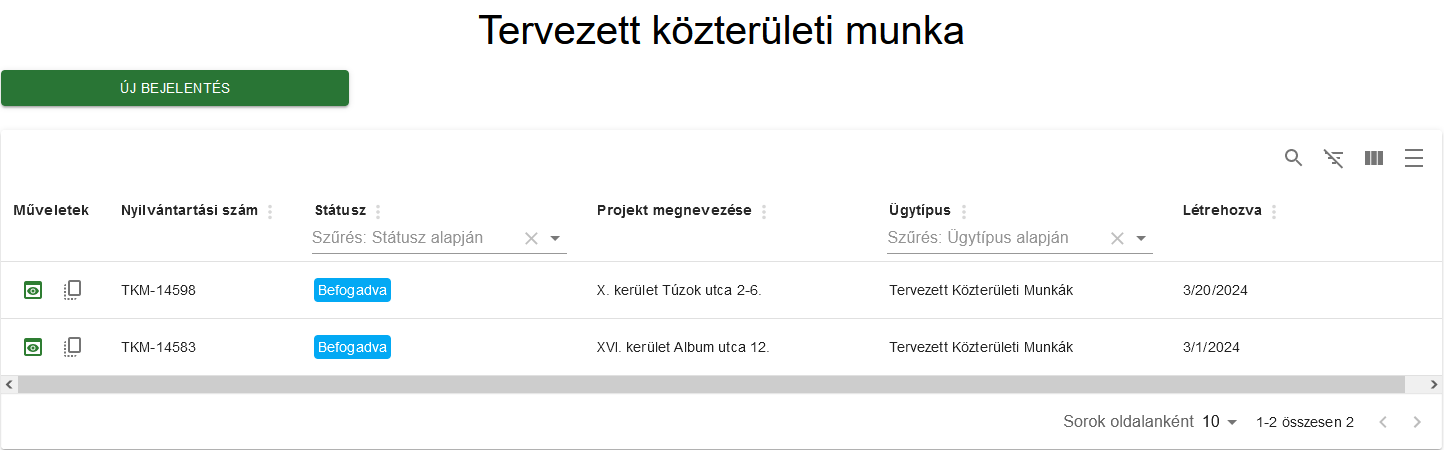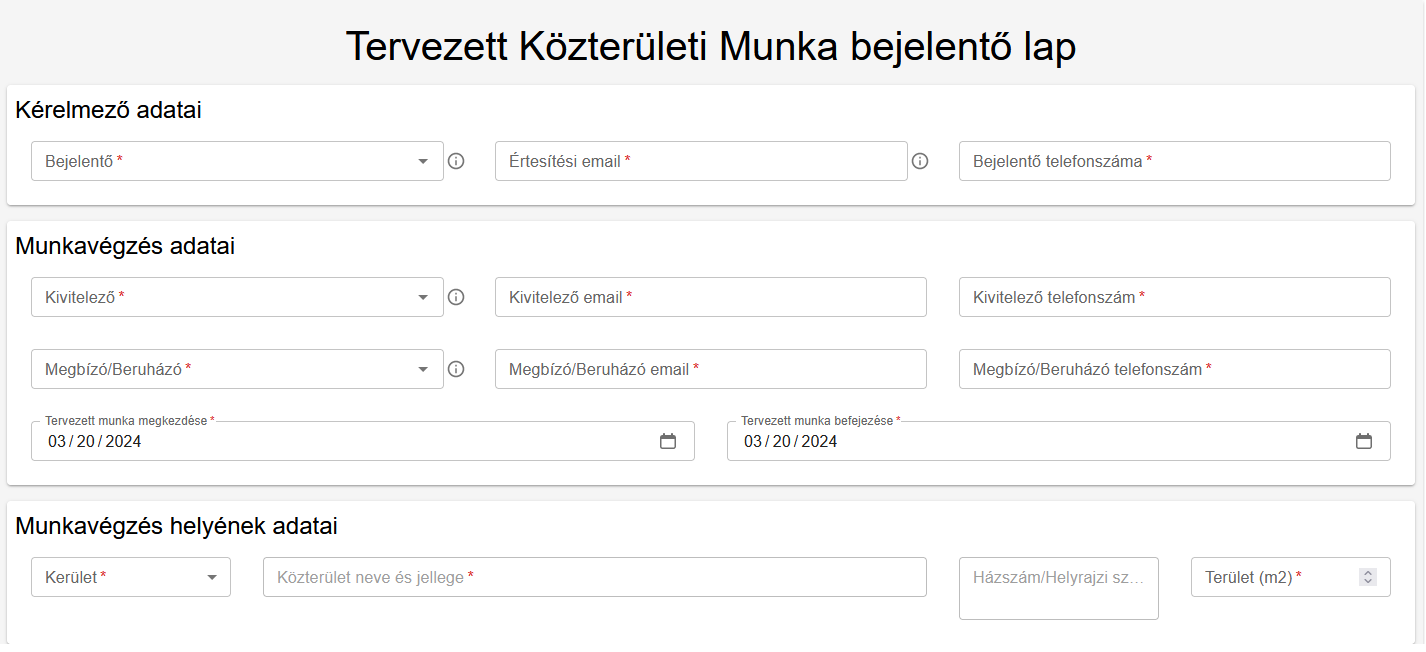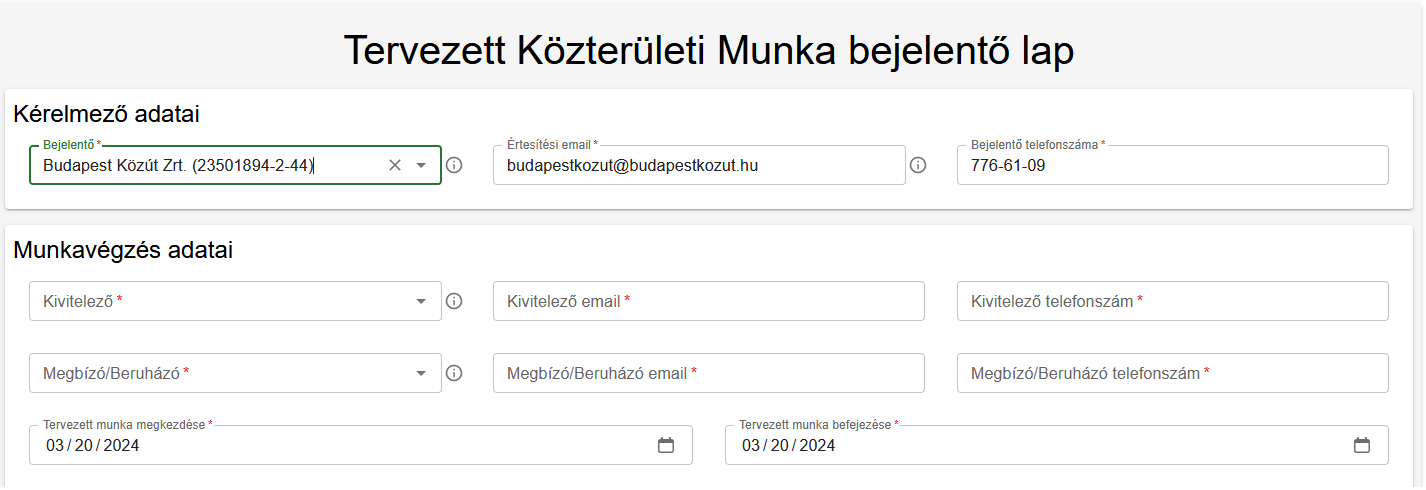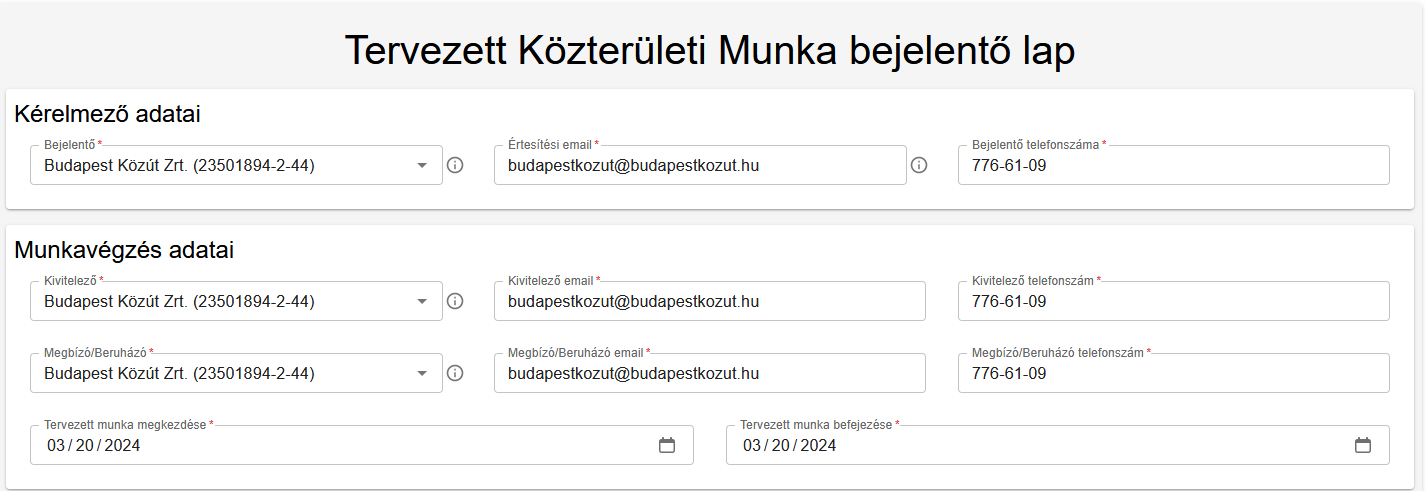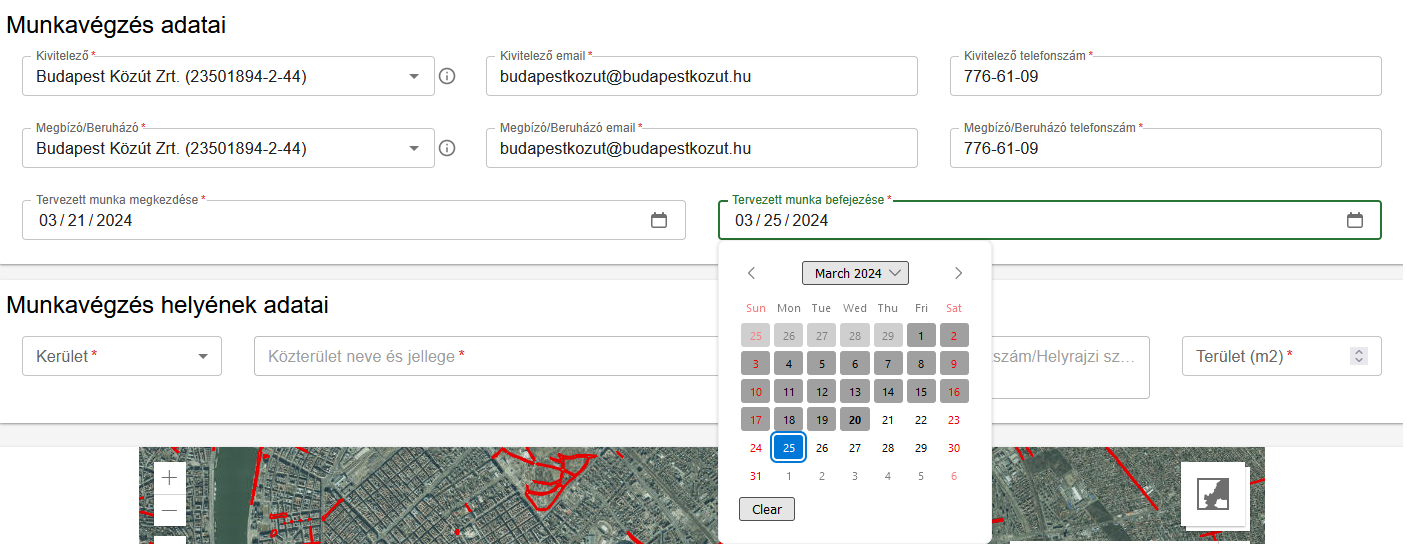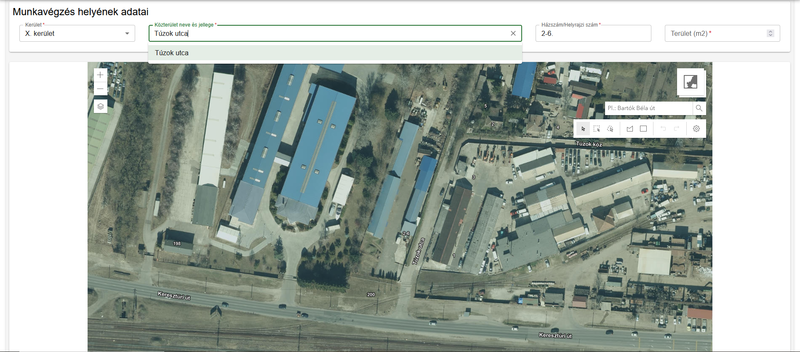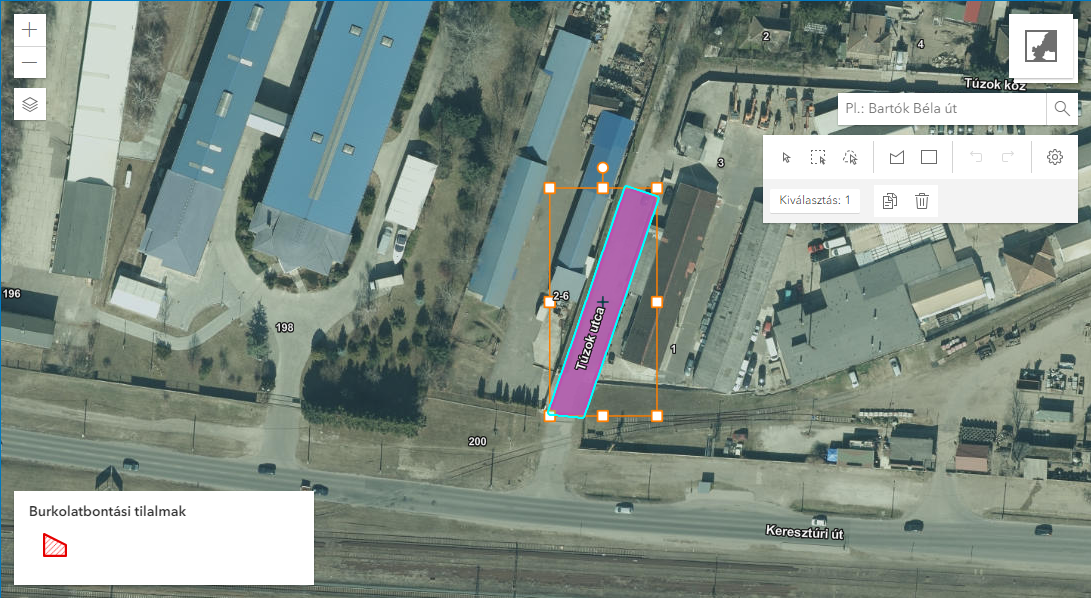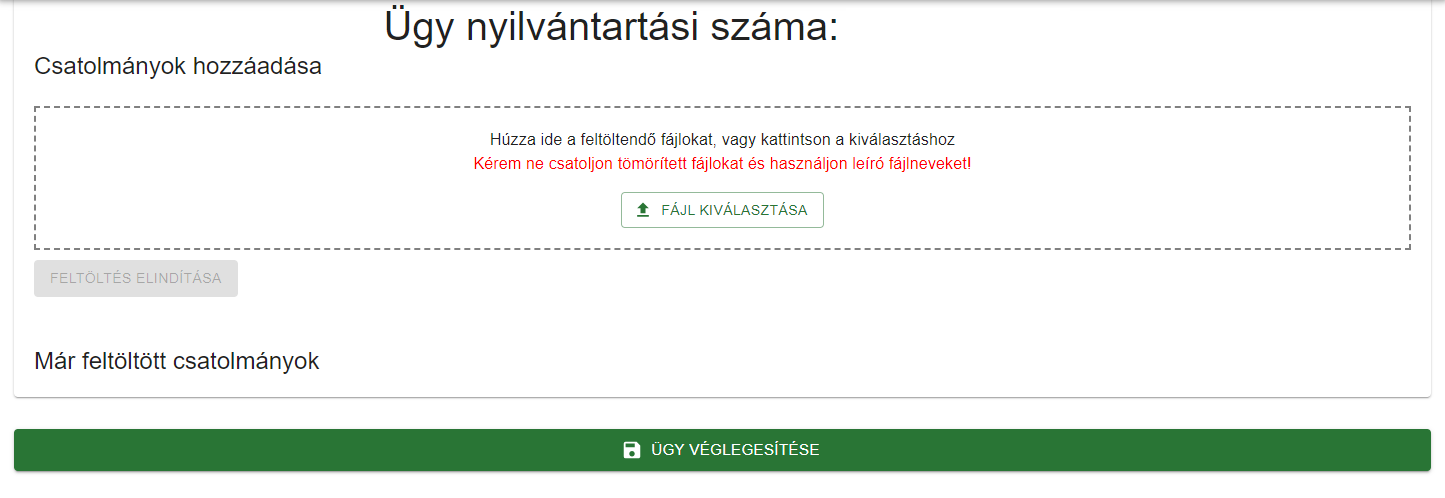„Tervezett Közterületi munkák” változatai közötti eltérés
(→A szerkesztések véglegesítése) |
(→Véglegesítés) |
||
| (35 közbenső módosítás, amit 2 másik szerkesztő végzett, nincs mutatva) | |||
| 1. sor: | 1. sor: | ||
__FORCETOC__ | __FORCETOC__ | ||
| − | = | + | == Általános leírás == |
| − | + | Ha a menüsávban az ''Ügytípusok'' menü – ''Tervezett közterületi munka'' menüpontra, vagy a kezdőlapon a Tervezett közterületi munka szövegrészre kattintunk, akkor a vezérlőpultra jutunk el, ahol láthatjuk az adott ügytípusban már korábban leadott ügyeinket táblázatos felsorolásban. | |
| − | |||
| − | [[Fájl: | + | [[Fájl:tkm1.png]] |
| − | |||
| − | + | == Leíró adatok == | |
| − | |||
| − | + | Ha itt a vezérlőpulton az ''Új Bejelentés'', vagy a kezdőlap funkciógombján az ''Új Kérelem'' ikonra kattintunk, akkor a Tervezett Közterületi Munka bejelentő lap oldalára jutunk, ami két jól elkülönülő részre oszlik. Az oldal felső részén a munka leíró adatait kell megadni: | |
| − | |||
| − | + | [[Fájl:tkm2.png]] | |
| − | |||
| − | + | == Kérelmező adatai == | |
| − | + | A Kérelmező adatainál a felvett partnerek közül választhatunk: | |
| − | |||
| − | [[Fájl: | + | [[Fájl:tkm3.png]] |
| − | + | == Munkavégzés adatai == | |
| − | + | A Munkavégzés adatainál a Kivitelezőt és a Beruházót szintén választólistából lehet felvenni a név, vagy az adószám beírása után. Amennyiben a keresett cég nem jelenik meg a választólistában, úgy kérjük vegye fel a kapcsolatot a KÉP Üzemeltetéssel a ''kep@budapestkozut.hu'' e-mail címen. | |
| − | |||
| − | + | [[Fájl:tkm4.png]] | |
| − | |||
| − | + | A fenti adatoknál a telefonszám is automatikusan kitöltődik, azonban csak +36körzetszám1234567 formátumban fogadja el a rendszer az adatot, így ha ez korábban helytelen formátumban lett rögzítve, akkor itt manuálisan át kell írni a megfelelő formátumra. | |
| − | + | == Időtartam megadása == | |
| − | + | A munka kezdési- és végző dátumát a dátum ikonokra kattintással adhatjuk meg: | |
| − | |||
| − | + | [[Fájl:tkm5.png]] | |
| − | |||
| − | + | Kezdő dátumként az adott napot adhatjuk meg elsőként, a végző dátumnál pedig a kezdő dátum utáni első napot. | |
| − | + | == Munkavégzés helye == | |
| − | + | A munkavégzés helyének adatai közül a kerület egy lenyíló menüből választható ki, a közterület neve és a házszám (vagy helyrajzi szám) pedig választólistából jelölhető ki, miután elkezdtük a begépelését: | |
| − | |||
| − | + | [[Fájl:tkm7.png]] | |
| − | |||
| − | + | == Térképi lehatárolás == | |
| − | + | Az oldal második részén térképen is le kell határolnunk a kérelmünk által érintett területet. A térkép a megadott helyszínre navigál minket automatikusan. | |
| − | A | + | A térkép funkcióinak leírását lásd a [[Térképi lehatárolás]] oldalon. |
| − | |||
| − | + | Ha sikerült a lehatárolás, akkor ehhez hasonló eredményre kell jussunk: | |
| − | + | ||
| + | [[Fájl:tkm9.png]] | ||
| + | |||
| + | |||
| + | Látható, hogy a lehelyezett elem aktív, ki van jelölve, így még az utolsó pillanatban is van lehetőség arra, hogy mozgassuk, elforgassuk, vagy esetleg töröljük a kijelölt elemet. | ||
| + | |||
| + | Ha a ''Tovább a Csatolmányokhoz'' gombra kattintunk a bejelentési oldal legalján, akkor a rendszer ellenőrzi a megadott adatokat és ha hibát tapasztal, pirossal megjelöli azokat a mezőket, ahol valami rendszerelleneset tapasztal és meg is jelöli a hiba okát. | ||
| + | |||
| + | == Csatolmányok == | ||
| + | |||
| + | Amennyiben minden rendben a bejelentéssel, akkor a ''Tovább a Csatolmányokhoz'', majd a ''Tovább'' gombra kattintva a csatolmányok hozzáadása oldalra jutunk: | ||
| + | |||
| + | |||
| + | [[Fájl:tkm10.png]] | ||
| + | |||
| + | |||
| + | A szükséges fájlokat behúzással, vagy tallózással tudjuk feltölteni. | ||
| + | |||
| + | A leadásnak ebben a fázisában a kérelem már mentésre kerül, a nyilvántartási szám is legenerálódik. | ||
| + | |||
| + | == Véglegesítés == | ||
| + | |||
| + | Az ''Ügy Véglegesítése'' gombra kattintva elmentődik a kérelem és az oldal automatikusan átirányít minket a kezdőlapra, ahol a vezérlőpulton az összes kérelmünk látszik, legelső helyen a legfrissebben leadottal és az automatikusan legenerált Nyilvántartási számmal. | ||
| + | |||
| + | A vezérlőpulton, a műveletek mezőben a zöld szem ikonra kattintva megnyithatjuk kérelmeinket, illetve itt, az oldal alján az ''Összes csatolmány megtekintése sharepointon'' linkre kattintva letölthetjük a kérelemről legenerált pdf fájlt és a már feltöltött csatolmányokat is. | ||
| + | |||
| + | A papír ikonra kattintva, lemásolva a bejelentés adatait egy új űrlap jelenik a bejelentés adataival, leszámítva a térképi kijelölést és a mellékleteket. | ||
A lap jelenlegi, 2024. április 23., 07:33-kori változata
Tartalomjegyzék
Általános leírás
Ha a menüsávban az Ügytípusok menü – Tervezett közterületi munka menüpontra, vagy a kezdőlapon a Tervezett közterületi munka szövegrészre kattintunk, akkor a vezérlőpultra jutunk el, ahol láthatjuk az adott ügytípusban már korábban leadott ügyeinket táblázatos felsorolásban.
Leíró adatok
Ha itt a vezérlőpulton az Új Bejelentés, vagy a kezdőlap funkciógombján az Új Kérelem ikonra kattintunk, akkor a Tervezett Közterületi Munka bejelentő lap oldalára jutunk, ami két jól elkülönülő részre oszlik. Az oldal felső részén a munka leíró adatait kell megadni:
Kérelmező adatai
A Kérelmező adatainál a felvett partnerek közül választhatunk:
Munkavégzés adatai
A Munkavégzés adatainál a Kivitelezőt és a Beruházót szintén választólistából lehet felvenni a név, vagy az adószám beírása után. Amennyiben a keresett cég nem jelenik meg a választólistában, úgy kérjük vegye fel a kapcsolatot a KÉP Üzemeltetéssel a kep@budapestkozut.hu e-mail címen.
A fenti adatoknál a telefonszám is automatikusan kitöltődik, azonban csak +36körzetszám1234567 formátumban fogadja el a rendszer az adatot, így ha ez korábban helytelen formátumban lett rögzítve, akkor itt manuálisan át kell írni a megfelelő formátumra.
Időtartam megadása
A munka kezdési- és végző dátumát a dátum ikonokra kattintással adhatjuk meg:
Kezdő dátumként az adott napot adhatjuk meg elsőként, a végző dátumnál pedig a kezdő dátum utáni első napot.
Munkavégzés helye
A munkavégzés helyének adatai közül a kerület egy lenyíló menüből választható ki, a közterület neve és a házszám (vagy helyrajzi szám) pedig választólistából jelölhető ki, miután elkezdtük a begépelését:
Térképi lehatárolás
Az oldal második részén térképen is le kell határolnunk a kérelmünk által érintett területet. A térkép a megadott helyszínre navigál minket automatikusan.
A térkép funkcióinak leírását lásd a Térképi lehatárolás oldalon.
Ha sikerült a lehatárolás, akkor ehhez hasonló eredményre kell jussunk:
Látható, hogy a lehelyezett elem aktív, ki van jelölve, így még az utolsó pillanatban is van lehetőség arra, hogy mozgassuk, elforgassuk, vagy esetleg töröljük a kijelölt elemet.
Ha a Tovább a Csatolmányokhoz gombra kattintunk a bejelentési oldal legalján, akkor a rendszer ellenőrzi a megadott adatokat és ha hibát tapasztal, pirossal megjelöli azokat a mezőket, ahol valami rendszerelleneset tapasztal és meg is jelöli a hiba okát.
Csatolmányok
Amennyiben minden rendben a bejelentéssel, akkor a Tovább a Csatolmányokhoz, majd a Tovább gombra kattintva a csatolmányok hozzáadása oldalra jutunk:
A szükséges fájlokat behúzással, vagy tallózással tudjuk feltölteni.
A leadásnak ebben a fázisában a kérelem már mentésre kerül, a nyilvántartási szám is legenerálódik.
Véglegesítés
Az Ügy Véglegesítése gombra kattintva elmentődik a kérelem és az oldal automatikusan átirányít minket a kezdőlapra, ahol a vezérlőpulton az összes kérelmünk látszik, legelső helyen a legfrissebben leadottal és az automatikusan legenerált Nyilvántartási számmal.
A vezérlőpulton, a műveletek mezőben a zöld szem ikonra kattintva megnyithatjuk kérelmeinket, illetve itt, az oldal alján az Összes csatolmány megtekintése sharepointon linkre kattintva letölthetjük a kérelemről legenerált pdf fájlt és a már feltöltött csatolmányokat is.
A papír ikonra kattintva, lemásolva a bejelentés adatait egy új űrlap jelenik a bejelentés adataival, leszámítva a térképi kijelölést és a mellékleteket.